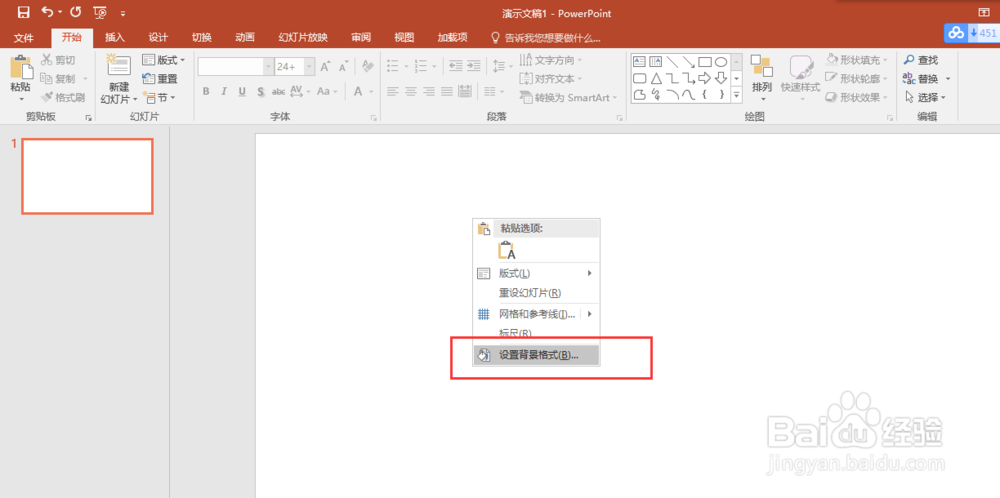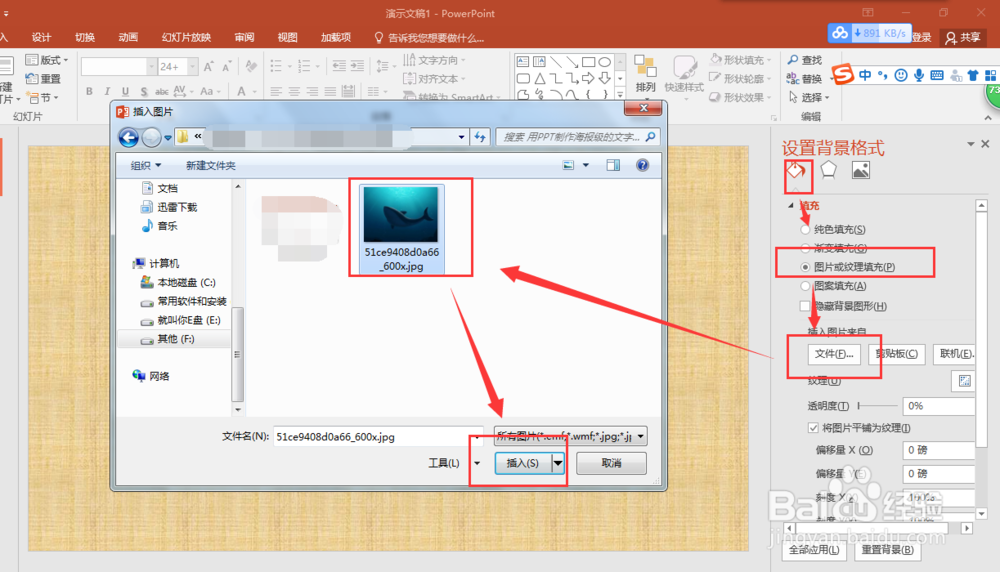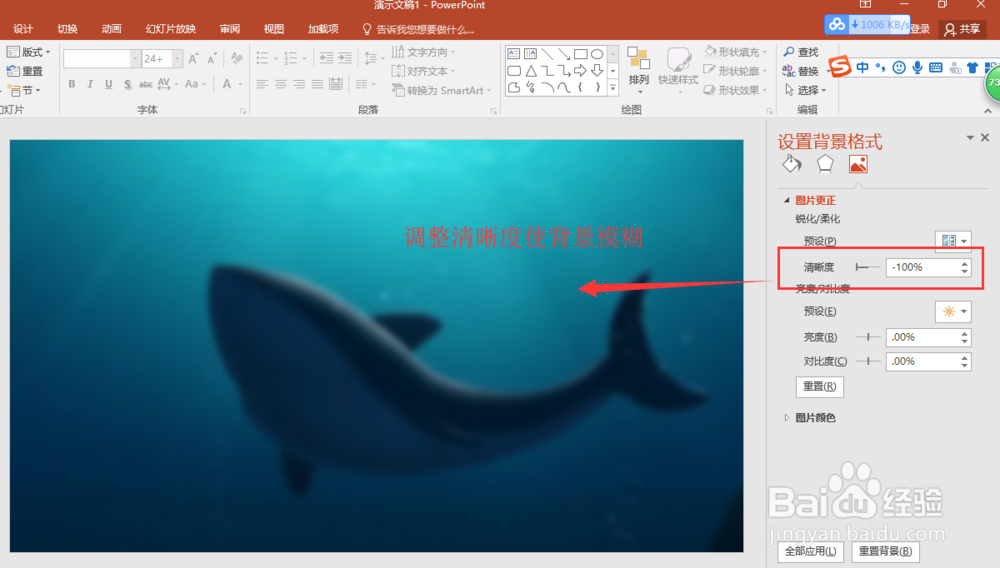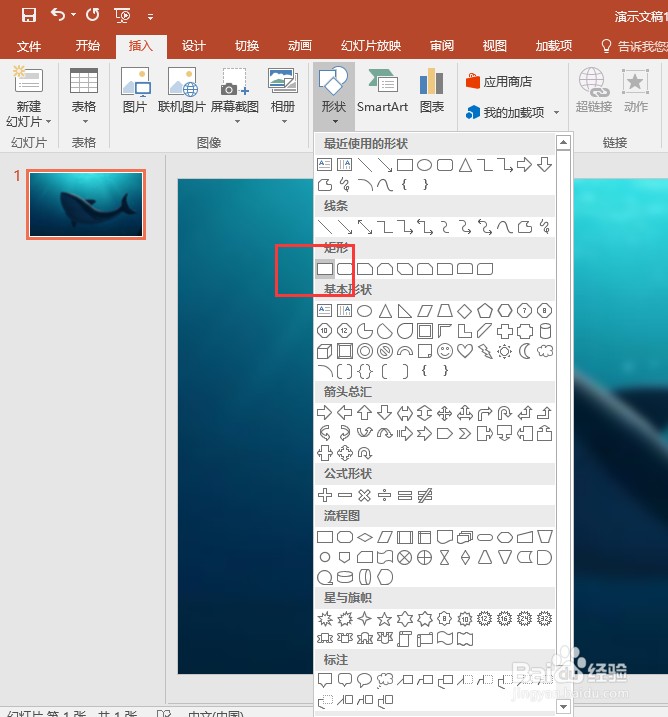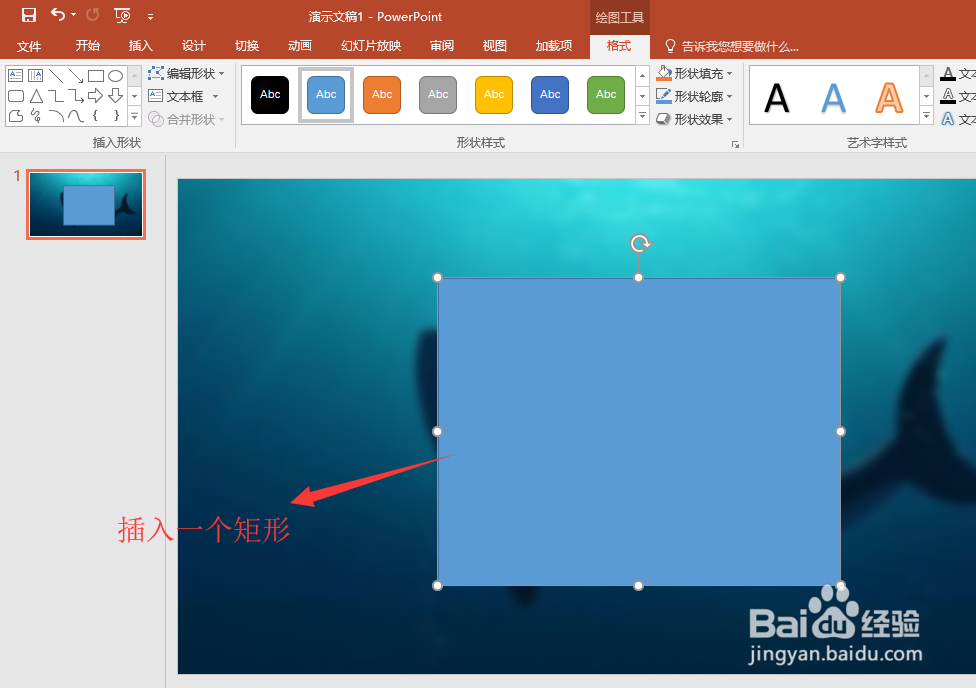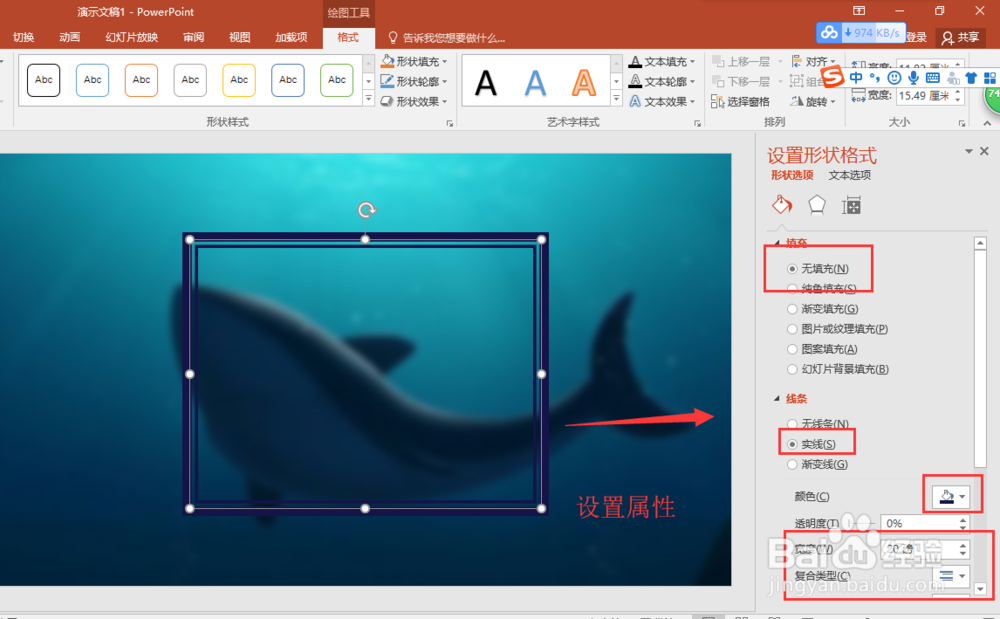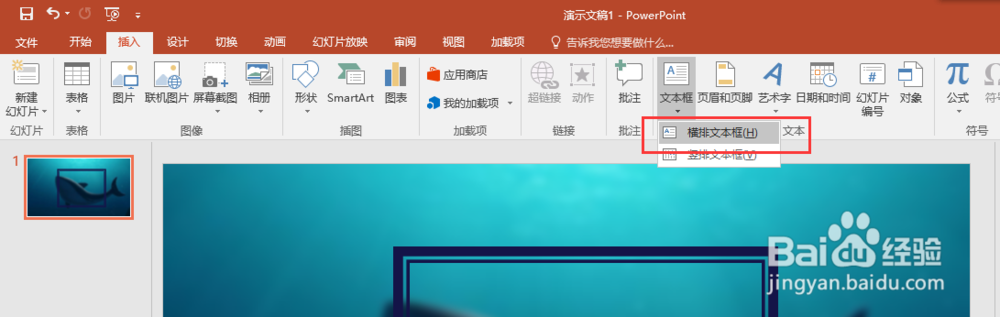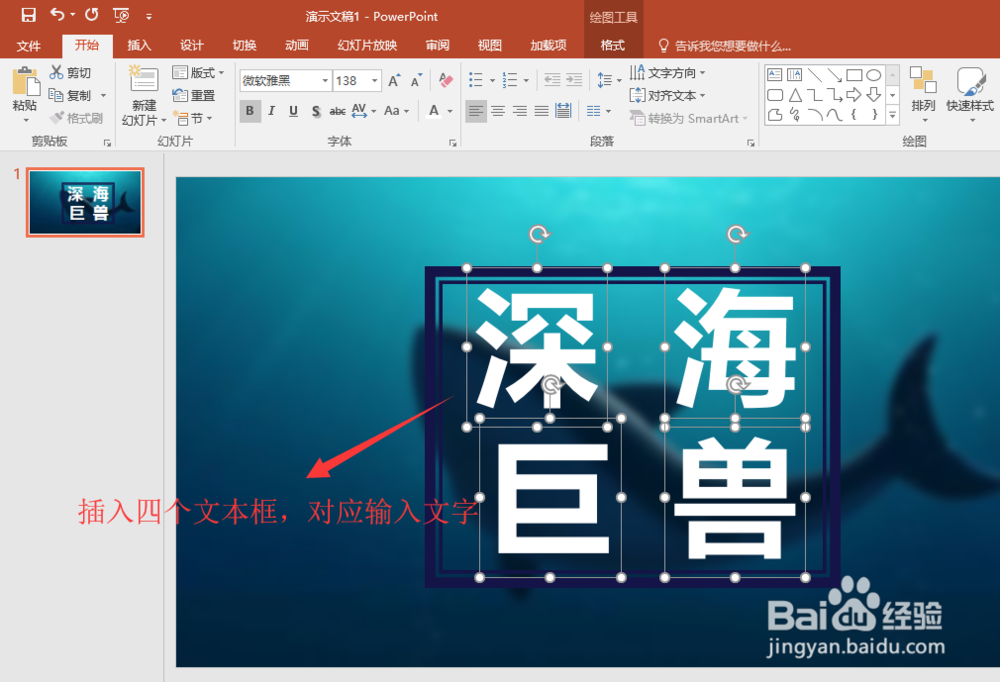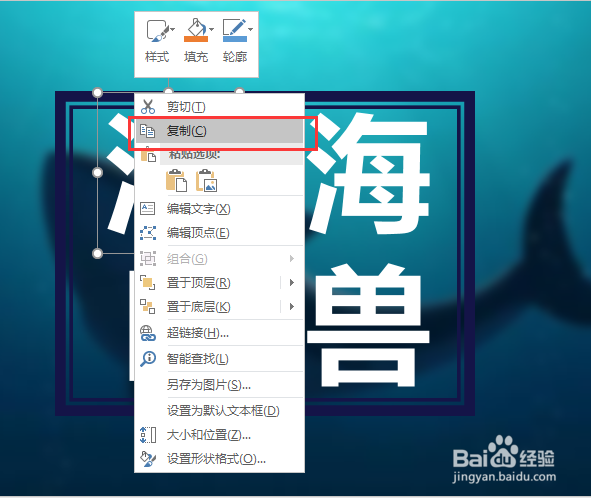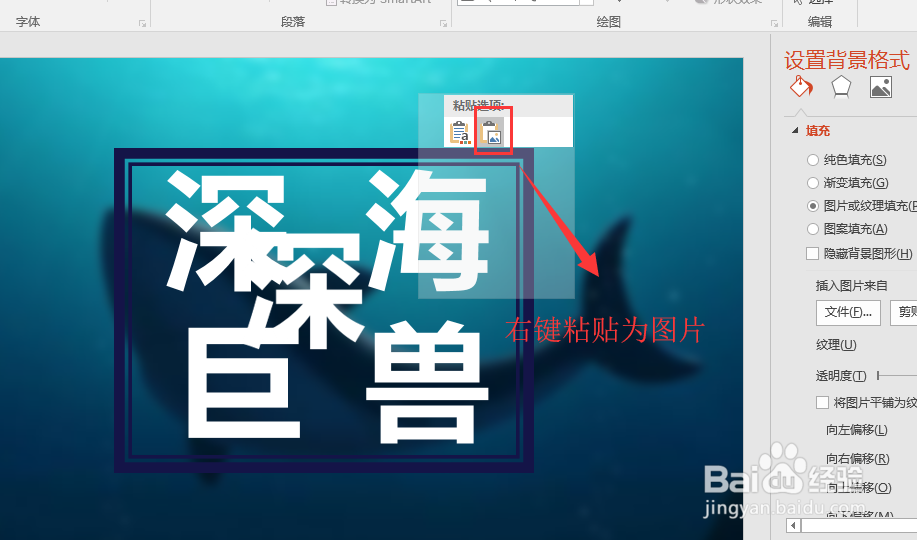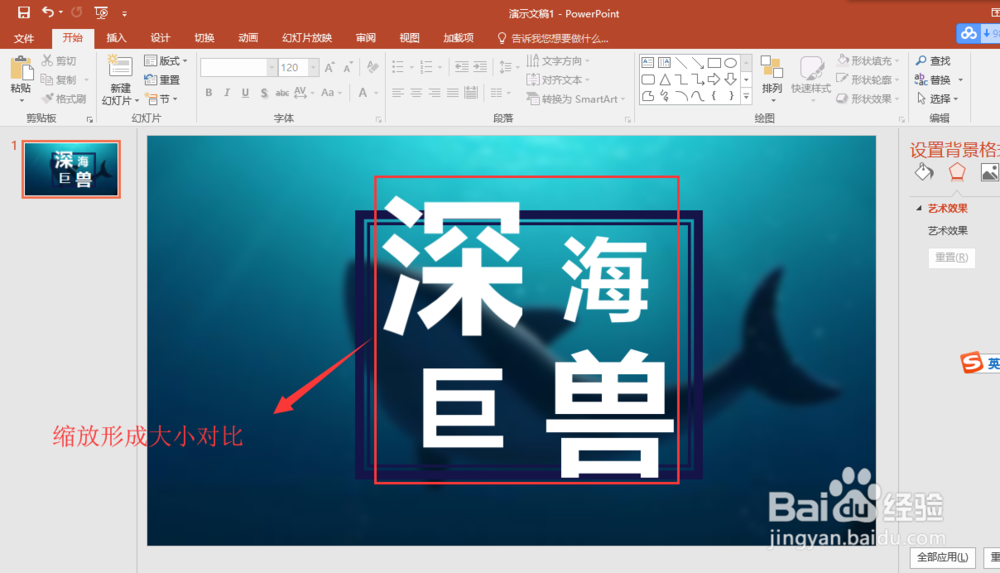用PPT制作海报级的文字排版
1、先新建一个PPT演示文稿,然后在空白的幻灯片页上右召堡厥熠键鼠标选择设置背景格式,在右侧打开的设置背景格式窗口中,选择填充中的图片或纹理填充,单击文件,将一张素材图作为背景导入。
2、在设置背景格式窗口中,切换到图片选项,在图片设置中选择图片更正,在图片更正中设置清晰度,将背景图片的清晰度设置到最低,使背景图片模糊。
3、在菜单栏中找到插入菜单,在插入菜单中找到形状,在形状中找到矩形形状;选中矩形形状然后在幻灯片的中间位置绘制一个差不多大小的矩形框出来。
4、选中绘制的矩形框,右键打开设置形状格式窗口,在设置形状窗口中设置矩形形状的填充为无填充,线条为实线,然后设置线条的颜色、宽度与线条的复合类型。
5、在插入菜单中找到文本框命令,然后选择插入横排文本框,在幻灯片的矩形框中的位置上插入四个横排文本框,并依次在四个横排文本框中输入文本内容“深海巨兽”。
6、选中一个文本框,先右键复制,然后右键选择粘贴为图片;重复操作将其他三个文本框也复制粘贴为图片。并将原来的文本框删除。
7、选中粘贴为图片后的文亨蚂擤缚字,缩放调整好它们的大小与摆放位置。然后选中其中的“海”图片,在图片效果中为其添加一个虚化效果,其他图片文字也可以选择性的添加一些文字效果。这样一个海波级别的文字排版就做好了。
声明:本网站引用、摘录或转载内容仅供网站访问者交流或参考,不代表本站立场,如存在版权或非法内容,请联系站长删除,联系邮箱:site.kefu@qq.com。
阅读量:46
阅读量:26
阅读量:43
阅读量:66
阅读量:72